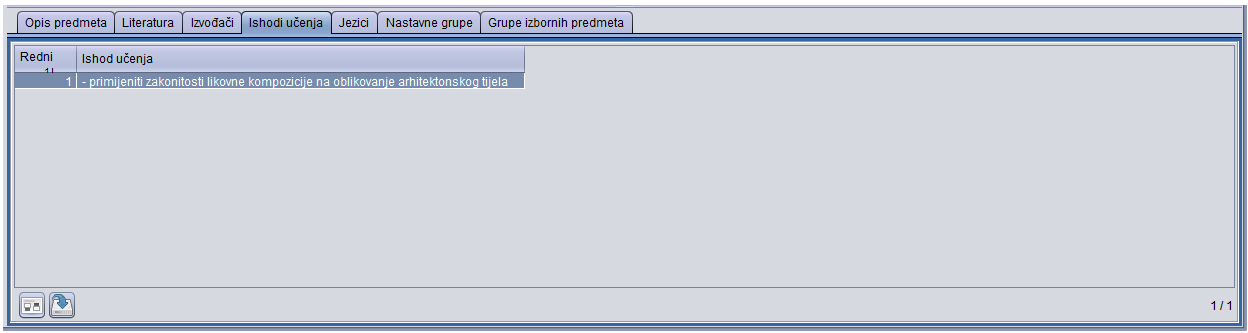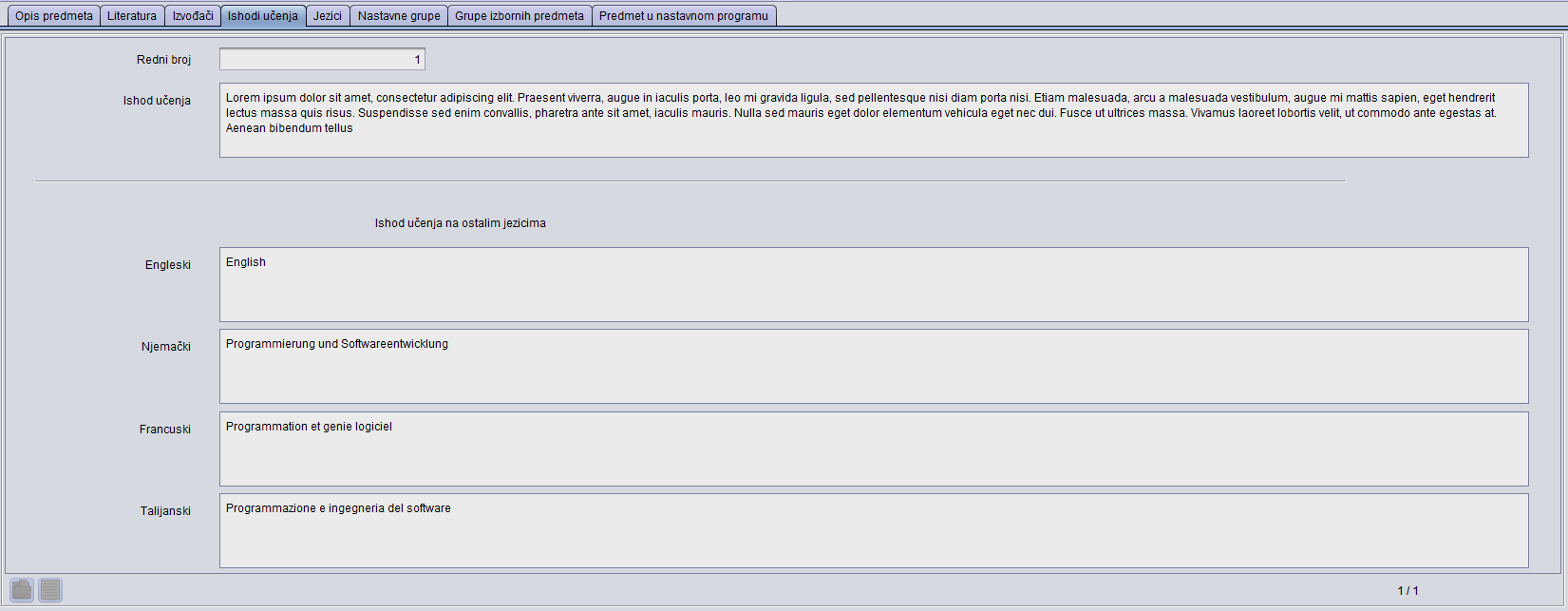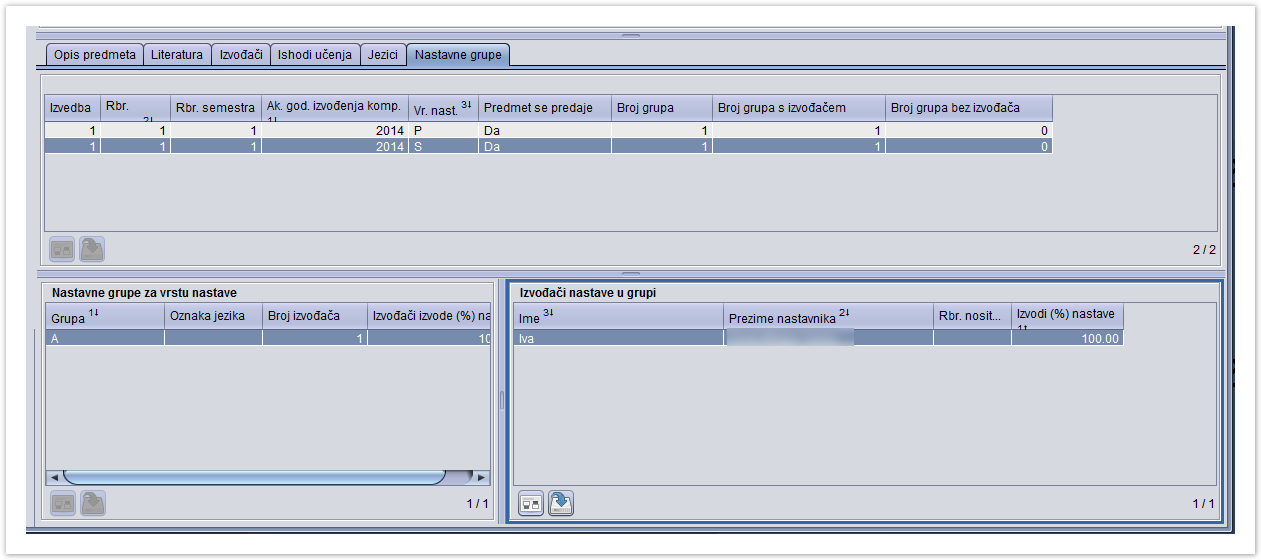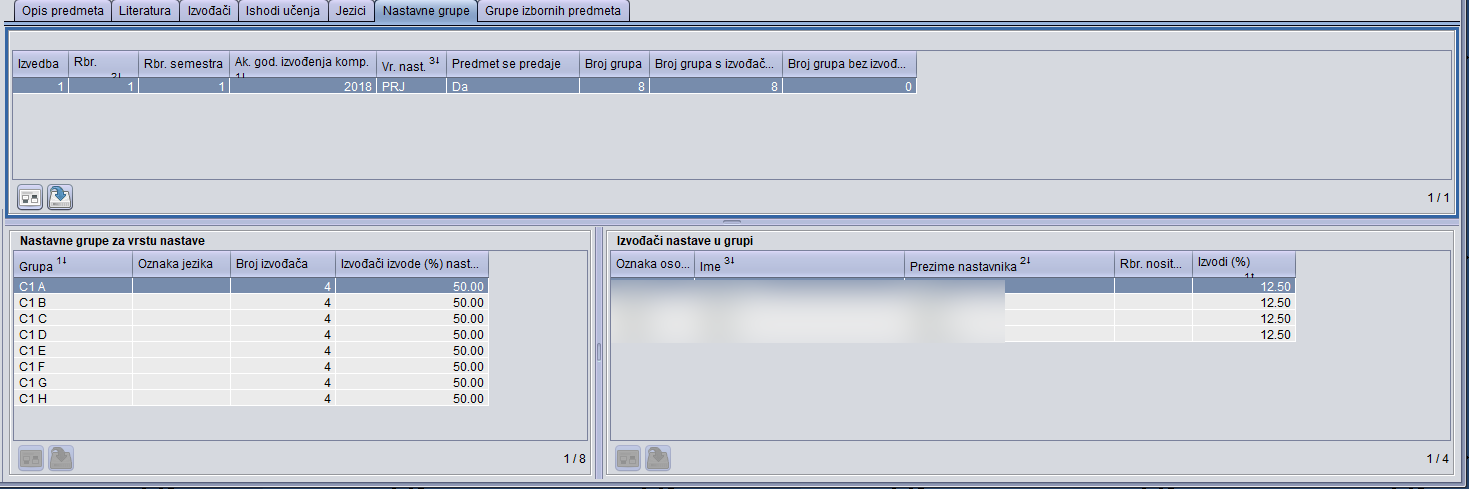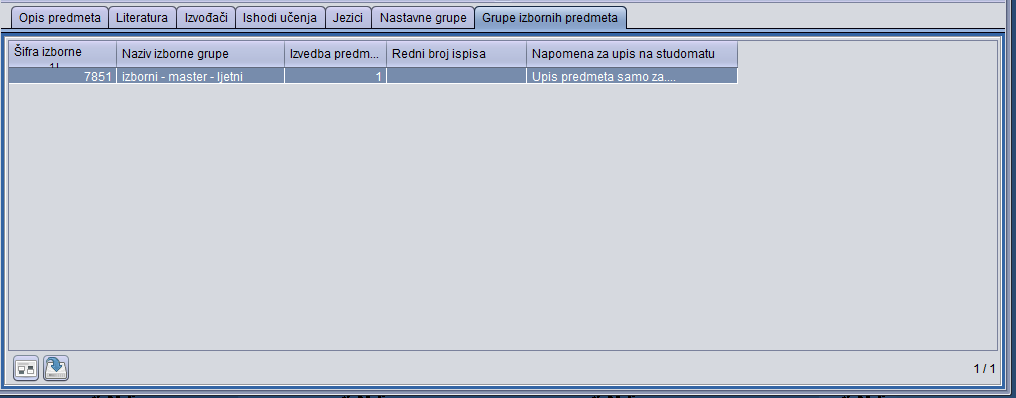| Section | ||||||||||||||||||||
|---|---|---|---|---|---|---|---|---|---|---|---|---|---|---|---|---|---|---|---|---|
|
...
Grupa – Naziv grupe kojoj izvođač izvodi nastavu. Ako za vrstu nastave iz predmeta u semestru akademske godine postoji samo jedna grupa, prilikom unosa će naziv te grupe biti ponuđen.
Izvodi (%) nastave – U postotku se evidentira koliko nastave izvođač izvodi navedenoj grupi
Podaci upisani u ovaj okvir mogu se kasnije iskoristiti za:
- automatsko raspoređivanje studenata na ispitu onim izvođačima koji su im izvodili nastavu
- ispis izvođača u naljepnicama za indeks
| Anchor |
|---|
...
|
...
|
Ishodi učenja
U okviru ishodi učenja moguće je evidentirati ishode učenja. Prilikom unosa unosi se redni broj ishoda učenja i Ishod učenja. Ishode učenja je moguće evidentirati i na različitim jezicima, i to engleskom, njemačkom francuskom i talijanskom.
Ishode učenja moguće je evidentirati i preko Nastavničkog portala.
Slika 6. Izgled okvira Ishodi učenja
Jezici
Oznaka jezika, Naziv jezika - Oznaka i naziv jezika na kojima se izvodi predmet.
...
U ovom okviru vidljive su grupe za pojedinu vrstu nastave na predmetu (Slika 67.). U okviru Izvođači nastave u grupi moguće je evidentirati izvođača za pojedinu grupu.
Slika 67. Izgled okvira Nastavne grupe
Grupe izbornih predmeta
U okviru Grupe izbornih predmeta moguće je navesti kojoj izbornoj grupi pripada predmet te navesti redni broj ispisa kao i napomenu za upis predmeta na studomatu.
Slika 8. Izgled okvira Grupe izbornih predmeta
| Anchor | ||||
|---|---|---|---|---|
|
- Opis predmeta
- Evidencija literature
- Evidencija izvođača
- Evidencija ishoda učenja
- Evidencija jezika na kojem se izvodi predmet
- Evidencija postotka nastave koju izvođač izvodi grupi studenata
- Evidencija jezika na kojem se izvodi predmetizborne grupe kojoj predmet pripada
Opis predmeta
Ako se želi opisati predmet potrebno je:
- dohvatiti predmet koji se želi opisati
- odabrati karticu Opis predmeta
- pokrenuti akciju unosa.
- unijeti oznaku jezika na kojem će se opisati predmet
- u polje Opis predmeta upisati tekst, ili prenijeti (Copy + Paste) već postojeći opis i potvrditi akciju.
- Predmet se na drugom jeziku može opisati tako da se ponovo pokrene akcija unosa u kartici Opis predmeta.
Evidencija literature
...
Evidencija literature
...
Ako se želi evidentirati literatura za predmet potrebno je:
...
| Info |
|---|
| Ukoliko se ne navede podatak o postotku nastave koji izvođač izvodi na nekom predmetu, mogu se dogoditi pogreške kod izrade i provođenja ankete na visokom učilištu. |
Evidencija ishoda učenja za predmet
Ako se žele evidentirati ishodi učenja za predmet, potrebno je u kartici Ishodi učenja pokrenuti akciju unosa te evidentirati jedan ili više ishoda učenja.
Evidencija jezika na kojem se izvodi predmet
...
| Info |
|---|
| Isti predmet može se predavati paralelno na različitim jezicima. U ovom se okviru navodi na kojim se jezicima u toj akademskoj godini predmet može izvoditi, a u prozoru Nastavne grupe za predmet u semestru, za svaku se grupu navodi na kojem se od definiranih jezika predaje. |
Evidencija izvođača nastave u grupi
Ako se želi dodati izvođač nastave u pojedinoj grupi za predmet, ili ako se želi promijeniti postotak nastave koju izvođač izvodi, potrebno je odabrati dohvatiti predmet, odabrati karticu Nastavne grupe, označiti željenu nastavnu grupu u okviru Nastavne grupe za vrste nastave, te pokrenuti akciju unosa ili izmjene u okviru izvođač nastave u grupi, te evidentirati željene podatke.
Evidencija grupe izbornih predmeta
Ako se žele evidentirati grupe izbornih predmeta, potrebno je u kartici Grupe izbornih predmeta pokrenuti akciju unosa te evidentirati šifru izborne grupe kojoj predmet pripada (ako se radi o izbornom predmetu) te napomenu vezanu uz upis predmeta na studomatu.
Predmet u nastavnom programu
U ovoj kartici je moguće vidjeti na kojim studijskim programima se izvodi predmet u akademskoj godini. Podatke nije moguće mijenjati nego samo pregledavati.
Polje Semestar studija (početak predavanja) - semestar u kojem se predmet na tom studiju počinje predavati odnosno, prikazuje se samo 1. komponenta predmeta.
Za obvezne predmete polje izborna grupa je prazno.
Slika 9. Kartica Predmet u nastavnom programu
Pitanja vezana uz predmet u akademskoj godini
Zašto se prilikom dohvata podataka o predmetima u akademskoj godini ne prikazuju nikakvi podaci, a postoje zapisi u prozoru Predmet?
Zapise o predmetima u prozoru Predmet u akademskoj godini nije moguće unositi, već se oni pojave čim ih se definira kao dio nastavnog programa, odnosno čim ih se evidentira kao dio semestra. Postupak evidencije predmeta u željeni semestar, detaljno je objašnjen u poglavlju Predmeti u semestru za element strukture studija.
- Što treba učiniti da se u Opisu predmeta koji se kopira iz MS Worda ne pojavljuju upitnici umjesto drugih znakova (npr. " -)?
Samo oni znakovi koji su u MS Word dokument upisani pomoću hrvatske ili engleske, odnosno američke tipkovnice, mogu se pouzdano pohraniti u bazu podataka. To znači da se većina "specijalnih" znakova koji se u Word dokument upišu:
pomoću ostalih "egzotičnih" tipkovnica (npr. nizozemske, švedske i slično)
pomoću opcije Insert Symbol (Unesi Znak) opcije
kao posljedica autocorrect operacija (Tools→AutoCorrect options →"replace straight quotes with smart quotes", zamijeni ravne navodnike"--"pametnim navodnicima" )
neće moći pohraniti u bazu podataka u svom originalnom obliku, nego kao znak ?
Prije kopiranja teksta treba sve takve "specijalne" znakove zamijeniti "normalnim" hrvatskim ili engleskim znakovima (npr. "dugački minus znak" treba zamijeniti "običnim minus znakom", "smart" quotes sa "straight" quotes, itd.). Drugim riječima, koristiti samo one znakove koje je moguće upisati izravnim korištenjem hrvatske ili engleske tipkovnice.
Koje je značenje polja Deaktivacija oslobođenja na studomatu?
Polje Deaktivacija oslobođenja na studomatu omogućuje studentima koji su oslobođeni od dijela ispita, a nisu zadovolji dobivenom ocjenom, odustajanje od oslobođenja dijela ispita.
Kako se može dodati više izvođača za pojedinu vrstu nastave?
Ako se želi dodati više od jednog izvođača na predmet, potrebno je:
- odabrati opciju Predmet u akademskoj godini, te dohvatiti željeni predmet
- otvoriti karticu Izvođači
- označiti redak s vrstom nastave koja se želi kopirati
- pokrenuti izmjenu (F9)
- odabrati opciju Kopiranje retka;
- evidentirati dodatnog izvođača nastave na predmetu, te potvrditi akciju (F10)